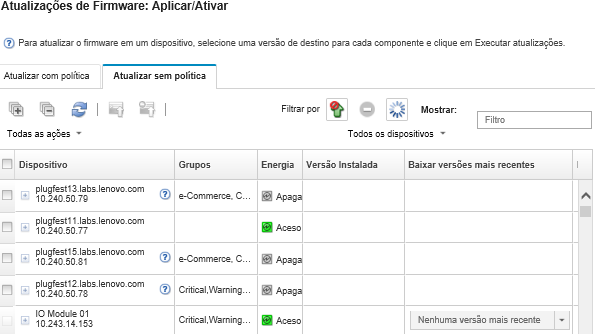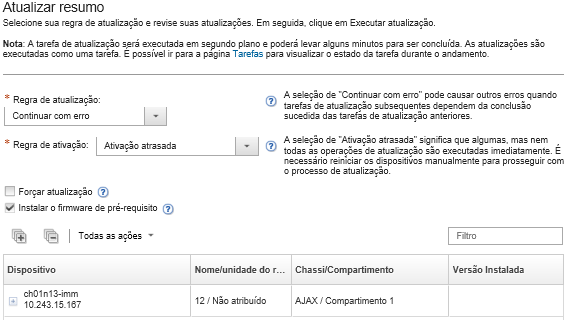Você pode rapidamente aplicar e ativar um firmware mais recente do que o atualmente instalado em um único dispositivo gerenciado ou em um grupo de dispositivos sem usar políticas de conformidade.
Antes de iniciar
- Leia as considerações sobre a atualização de firmware antes de tentar atualizar o firmware em seus dispositivos gerenciados (consulte Considerações de atualização de firmware).
- Inicialmente, os dispositivos sem suporte para atualizações são ocultos na exibição. Os dispositivos sem suporte não podem ser selecionados para atualizações.
- Por padrão, todos componentes detectados são listados como disponíveis para aplicação de atualizações; entretanto, o firmware de nível inferior pode impedir um componente de aparecer no inventário ou fazer o relatório de informações da versão completa. Para listar todos os pacotes baseados em política que estão disponíveis para você aplicar atualizações, clique em e selecione Suporte Aprimorado para Dispositivos de Nível Inferior. Quando essa opção é selecionada,
Outro Software Disponível
é listado na coluna Versão Instalada para dispositivos não detectados. Para obter mais informações, consulte Definir configurações globais de atualização de firmware.- As configurações globais não podem ser alteradas quando há atualizações em andamento em dispositivos gerenciados.
- Leva alguns minutos para gerar as opções adicionais. Depois de alguns momentos, talvez você precise clicar no ícone Atualizar (
 ) para atualizar a tabela.
) para atualizar a tabela.
- Certifique-se de que nenhum trabalho esteja em execução atualmente no servidor de destino. Se houver trabalhos em execução, o trabalho de atualização será enfileirado até que todos os outros trabalhos sejam concluídos. Para ver uma lista de trabalhos ativos, clique em .
- Quando ativada, a opção de inicialização Wake-on-LAN pode interferir nas operações do XClarity Administrator que desligam que o servidor, incluindo atualizações de firmware se houver um cliente Wake-on-LAN na rede que emite comandos
Wake on Magic Packet
. - Verifique se a senha de ativação e a senha de configuração estão desabilitadas. Se essas senhas estivem habilitadas e os servidores forem reiniciados automaticamente, a atualização de firmware falhará durante a verificação de disponibilidade.
- Verifique se o repositório das atualizações de firmware contém os pacotes de firmware que você pretende implantar. Se não contiver, atualize o catálogo de produtos e baixe as atualizações de firmware apropriadas (consulte Atualizando o catálogo de produtos e Baixando atualizações de firmware).
Quando o XClarity Administrator é inicialmente instalado, o catálogo de produtos e o repositório estão vazios.
Se você pretende instalar o firmware de pré-requisito, a versão correta do firmware de pré-requisito deve ser baixada no repositório. As versões de firmware de pré-requisito estão disponíveis nos arquivos de metadados do pacote (xml) e histórico de alterações (chg).
Em alguns casos, várias versões podem ser necessárias para atualizar o firmware, e todas as versões precisam ser baixadas para o repositório. Por exemplo, para atualizar o comutador escalável IBM FC5022 SAN de v7.4.0a para v8.2.0a, você deve primeiro instalar a v8.0.1-pha, em seguida, v8.1.1 e, em seguida, v8.2.0a. Todas as três versões devem estar no repositório para atualizar o comutador para v8.2.0a.
- Normalmente, os dispositivos devem ser reiniciados para ativar a atualização de firmware. Se você optar por reiniciar o dispositivo durante o processo de atualização (ativação imediata), certifique-se de que as cargas de trabalho em execução sejam interrompidas ou, se estiverem funcionando em um ambiente virtualizado, sejam movidas para um servidor diferente.
Sobre esta tarefa
É possível atualizar o firmware selecionado em, no máximo, 50 dispositivos ao mesmo tempo. Se você optar por atualizar o firmware selecionado em mais de 50 dispositivos, os dispositivos restantes serão colocados na fila. Um dispositivo na fila é tirado da fila de atualização de firmware selecionado
quando a ativação é concluída em um dispositivo atualizado ou um dispositivo atualizado é colocado no estado Modo de Manutenção Pendente (se uma reinicialização for necessária nesse dispositivo). Quando um dispositivo no estado Modo de Manutenção Pendente for reiniciado, o dispositivo será inicializado no Modo de Manutenção e continuará o processo de atualização, mesmo se o número máximo de atualizações de firmware já estiver em andamento.
- Você pode aplicar e ativar um firmware que seja mais recente do que o atualmente instalado.
- É possível optar por aplicar todas as atualizações para um dispositivo específico. Entretanto, também é possível optar por expandir um dispositivo para especificar atualizações para componentes específicos, como Baseboard Management Controller ou UEFI.
- Se você optar por instalar um pacote de atualização de firmware que contenha atualizações para vários componentes, todos os componentes aos quais o pacote de atualização se aplica serão atualizados.
Procedimento
Para aplicar e ativar atualizações em um dispositivo gerenciado, conclua as etapas a seguir.
- Na barra de menu do XClarity Administrator, clique em . A página Atualizações de Firmware: Aplicar/Ativar é exibida.
- Clique na guia Atualização sem Política.
- Selecione o nível de firmware na coluna Versões mais recentes baixadas para cada dispositivo que você deseja atualizar.
- Selecione um ou mais dispositivos que você queira atualizar.
É possível classificar as colunas da tabela para facilitar a localização dos servidores específicos. Além disso, é possível filtrar a lista de dispositivos exibidos, selecionando uma opção no menu
Mostrar para listar somente os dispositivos em um chassi, rack ou grupo específico, inserindo texto (como um nome ou endereço IP) no campo
Filtro ou clicando nos ícones a seguir para listar somente os dispositivos com um status específico.
Ícone Ocultar componentes com versões mais recentes ( )
)
Ícone Ocultar componentes sem versões mais recentes ( )
)
Ícone Ocultar dispositivos não compatíveis com atualizações ( )
)
Ícone Ocultar dispositivos submetidos a atualizações de firmware ( )
)
Ícone Ocultar opções que exijam uma reinicialização para atualizar o firmware ( )
)
A coluna Grupos indica os grupos dos quais cada dispositivo é membro. Você pode passar o mouse sobre a coluna Grupos para obter uma lista completa de grupos por tipo de grupos
A coluna Versão Instalada indica a versão do firmware instalada, o status de conformidade ou o status do dispositivo.
O status de conformidade pode ser um dos seguintes:
O status do dispositivo pode ser um dos seguintes:
 Sem Suporte para Atualizações
Sem Suporte para Atualizações Atualização em Andamento
Atualização em Andamento
Se a versão do firmware instalada for ativação pendente, "(Ativação pendente)" será anexada à versão do firmware instalada ou status de conformidade de cada dispositivo aplicável, por exemplo "2.20 / A9E12EUS (Ativação pendente)."
Para ver o status de ativação pendente, a versão do firmware a seguir deve estar instalada no Baseboard Management Controller no servidor. IMM2: TCOO46F, TCOO46E ou posterior (dependendo da plataforma)
XCC: CDI328M, PSI316N, TEI334I ou posterior (dependendo da plataforma)
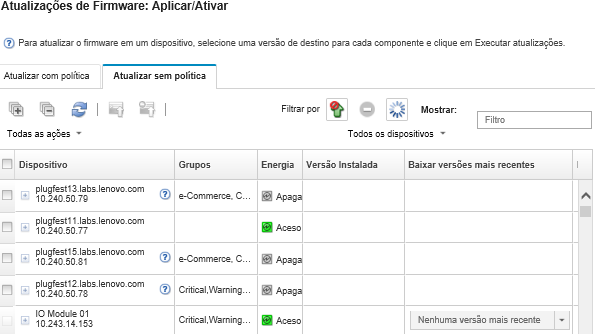
- Clique no ícone Realizar Atualizações (
 ). A caixa de diálogo Resumo de Atualização é exibida.
). A caixa de diálogo Resumo de Atualização é exibida. - Selecione uma das regras de atualização a seguir
- Interromper todas as atualizações em caso de erro. Se ocorrer um erro ao atualizar qualquer um dos componentes (como um adaptador ou controlador de gerenciamento) no dispositivo de destino, o processo de atualização de firmware será interrompido para todos os dispositivos selecionados no trabalho de atualização de firmware atual. Nesse caso, nenhuma das atualizações no pacote de atualização do dispositivo é aplicada. O firmware que estiver instalado em todos os sistemas selecionados permanecerá em vigor.
- Continuar em caso de erro. Se ocorrer um erro ao atualizar qualquer um dos dispositivos no dispositivo, o processo de atualização de firmware não atualizará o firmware desse dispositivo específico; entretanto, o processo de atualização de firmware continuará a atualizar os outros dispositivos no dispositivo e todos os outros dispositivos no trabalho de atualização de firmware atual.
- Continuar para o próximo sistema em caso de erro. Se ocorrer um erro ao atualizar qualquer um dos dispositivos no dispositivo, o processo de atualização de firmware interromperá todas as tentativas de atualizar o firmware desse dispositivo específico; portanto, o firmware atual que estiver instalado nesse dispositivo permanecerá em vigor. O processo de atualização continuará a atualizar todos os outros dispositivos no trabalho de atualização de firmware atual.
Quando ativada, a opção de inicialização Wake-on-LAN pode interferir nas operações do XClarity Administrator que desligam que o servidor, incluindo atualizações de firmware se houver um cliente Wake-on-LAN na rede que emite comandos Wake on Magic Packet
.
- Selecione uma das regras de ativação a seguir:
Ativação imediata. O processo de atualização de firmware é iniciado imediatamente. Durante o processo de atualização, o dispositivo poderá ser reiniciado automaticamente várias vezes até a conclusão de todo o processo de atualização. Certifique-se de fechar todos os aplicativos no dispositivo antes de continuar.
Ativação priorizada. O processo de atualização de firmware é iniciado imediatamente. As atualizações de firmware no Baseboard Management Controller são ativadas imediatamente. Todas as outras atualizações de firmware são ativadas na próxima vez em que o dispositivo é reiniciado. Em seguida, as reinicializações adicionais são executadas até o término do processo de atualização. Essa regra tem suporte apenas em servidores.
Para servidores ThinkSystem V4, as atualizações de firmware no controlador de gerenciamento são ativadas imediatamente; outras atualizações de firmware são baixadas para o servidor e aplicadas e ativadas na próxima vez que os dispositivos são reiniciados. O XClarity Administrator não executa ações de energia adicionais após a conclusão do processo de atualização no dispositivo.
Um evento é gerado quando o status muda para o Modo de Manutenção de Firmware Pendente para notificá-lo quando o servidor precisa ser reiniciado.
Ativação atrasada. O processo de atualização de firmware é iniciado imediatamente. Entretanto, algumas, mas nem todas as operações de atualização, são executadas. Os dispositivos devem ser reiniciados manualmente para continuar o processo de atualização. Em seguida, as reinicializações adicionais são executadas até o término do processo de atualização.
Um evento é gerado quando o status muda para o Modo de Manutenção de Firmware Pendente para notificar você quando o servidor precisa ser reiniciado.
Se um dispositivo reiniciar por algum motivo, o processo de atualização atrasado será concluído.
Essa regra de ativação tem suporte apenas em servidores e comutadores de rack. Os CMMs e comutadores Flex são ativados de imediato, independentemente dessa configuração.
Para servidores ThinkSystem V4:
Os pacotes de atualização aplicáveis são baixados para o servidor, mas o processo de atualização não é iniciado até a próxima vez que o servidor é reiniciado. Nenhuma ação de energia adicional é executada após o processo de atualização ser concluído.
A atualização de firmware no controlador de gerenciamento de backup não é suportada. Se você tentar atualizar o firmware no controlador de gerenciamento de backup, o trabalho de atualização para o controlador de gerenciamento de backup será ignorado com aviso.
O processo de atualização atrasada é concluído quando o dispositivo é reiniciado por qualquer motivo (inclusive uma reinicialização manual). Não há limite de tempo em que o servidor deve ser reiniciado.
O XClarity Administrator pode aplicar atualizações com ativação atrasada para até 50 dispositivos ao mesmo tempo. Se você tentar aplicar atualizações com ativação atrasada para mais de 50 dispositivos, os dispositivos restantes serão colocados em fila. Um dispositivo sai da fila quando um dispositivo que está sendo atualizado é colocado no estado Modo de Manutenção de Firmware Pendente.
- Se o XClarity Administrator for reiniciado durante o trabalho de atualização, o trabalho de atualização será interrompido com erro.
- Se um servidor no estado Modo de Manutenção de Firmware Pendente for reiniciado enquanto o XClarity Administrator estiver desativado ou inacessível, o servidor será inicializado na BMU, mas como o XClarity Administrator não consegue se conectar à BMU e o tempo se esgota após 60 segundos, o status de energia do sistema será restaurado pelo Baseboard Management Controller (será desativado se ele estiver desligado, será reiniciado se estiver ligado).
Ativação do OnReset. Os pacotes de atualização aplicáveis são baixados para o servidor, mas o processo de atualização não é iniciado até a próxima vez que o servidor é reiniciado. Em seguida, as reinicializações adicionais são executadas até o término do processo de atualização.
Essa regra de ativação é suportada apenas para servidores ThinkSystem v4.
A atualização de firmware no controlador de gerenciamento de backup não é suportada. Se você tentar atualizar o firmware no controlador de gerenciamento de backup, o trabalho de atualização para o controlador de gerenciamento de backup será ignorado com aviso.
O trabalho de atualização pode ser cancelado até que você reinicie o dispositivo.
Um evento é gerado quando o status muda para Reinicialização pendente para notificar você quando o servidor precisa ser reiniciado.
Quando ativada, a opção de inicialização Wake-on-LAN pode interferir nas operações do XClarity Administrator que desligam que o servidor, incluindo atualizações de firmware se houver um cliente Wake-on-LAN na rede que emite comandos Wake on Magic Packet
.
- Opcional: selecione Forçar atualização para atualizar o firmware em componentes selecionados mesmo se o nível de firmware estiver atualizado ou aplique uma atualização de firmware que seja anterior à atualmente instalada nos componentes selecionados.
É possível aplicar uma versão anterior do firmware em opções de dispositivo, adaptadores e unidades compatíveis com nivelamento inferior. Consulte a documentação do hardware para determinar se o nivelamento inferior é compatível.
- Opcional: desmarque Instalar firmware pré-requisito se você não quiser instalar um firmware pré-requisito. O firmware pré-requisito é instalado por padrão.
Ao usar a Ativação atrasada ou a Ativação priorizada atualizações de firmware de pré-requisito, talvez seja necessário reiniciar o servidor para ativar o firmware de pré-requisito. Após a reinicialização inicial, as atualizações de firmware restantes são instaladas usando Ativação imediata.
- Opcional: se você selecionou Ativação Imediata, selecione Teste de Memória para executar um teste de memória após a atualização de firmware ser concluída se o servidor for reinicializado durante a atualização.
Essa opção é suportada para servidores ThinkSystem v1 e v2 (excluindo servidores ThinkSystem SR250 V2, SR258 V2, ST250 V2, ST258 V2, SR635, SR645, SR655, SR665).
- Clique em Executar atualização para iniciar o processo de atualização ou clique em Programação para programar a execução dessa atualização para mais tarde.
Se necessário, você pode executar ações de energia nos dispositivos gerenciados. As ações de energia são úteis quando a opção
Ativação Atrasada está selecionada e você quer que as atualizações continuem quando o dispositivo estiver em espera no estado
Manutenção Pendente
. Para executar uma ação de energia em um dispositivo gerenciado desta página, clique em e, em seguida, clique em uma das ações de energia a seguir.
- Ligar
- Encerrar SO e desligar
- Desligar
- Encerrar SO e reiniciar
- Reiniciar
Depois de concluir
Ao aplicar uma atualização de firmware, se o servidor não entrar no modo de manutenção, tente aplicar a atualização novamente.
Se as atualizações não forem concluídas com êxito, consulte Problemas de repositório e atualização de firmware para conhecer as ações de solução de problemas e correção.
Na página Atualizações de Firmware: Aplicar/Ativar, é possível realizar as seguintes:
- Exportar informações de firmware e de conformidade para cada dispositivo gerenciado clicando em .
O arquivo CSV contém apenas informações filtradas na exibição atual. Informações que são filtradas da exibição e informações em colunas ocultas não estão incluídas.
- Cancele uma atualização que está sendo aplicada a um dispositivo selecionando o dispositivo e clicando no ícone Cancelar Atualização (
 ).
).Você pode cancelar atualizações de firmware que estão na fila para iniciar. Após o início do processo de atualização, a atualização de firmware pode ser cancelada somente quando o processo de atualização está executando uma tarefa diferente de aplicar a atualização, como alterar para modo de manutenção ou reiniciar o dispositivo.
Se a ativação atrasada ou a ativação priorizada for usada durante uma atualização de BMU e se você cancelar o trabalho antes de reinicializar manualmente o dispositivo e, em seguida, reiniciar o dispositivo, o dispositivo não será inicializado na BMU.
- Exiba o status da atualização do firmware diretamente na página Aplicar/Ativar na coluna Status.
- Monitore o status do processo de atualização no log de trabalhos. Na barra de menu do Lenovo XClarity Administrator, clique em .
Para obter mais informações sobre o log de trabalhos, consulte Monitorando trabalhos.
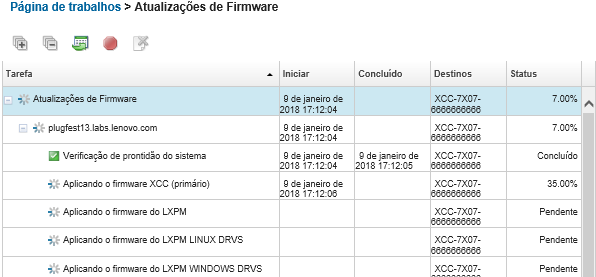
Quando os trabalhos de atualização de firmware estiverem concluídos, você poderá verificar se os dispositivos estão em conformidade clicando em para voltar à página Atualizações de Firmware: Aplicar/Ativar e, em seguida, clica no ícone Atualizar ( ). A versão atual do firmware que está ativa em cada dispositivo é listada na coluna Versão Instalada.
). A versão atual do firmware que está ativa em cada dispositivo é listada na coluna Versão Instalada.
 XClarity Administrator: aumentando a eficiência ao atualizar o firmware
XClarity Administrator: aumentando a eficiência ao atualizar o firmware Melhores práticas nas atualizações de firmware e drivers do Lenovo ThinkSystem
Melhores práticas nas atualizações de firmware e drivers do Lenovo ThinkSystem  XClarity Administrator: bare metal para cluster
XClarity Administrator: bare metal para cluster XClarity Administrator: atualizações de firmware
XClarity Administrator: atualizações de firmware XClarity Administrator: fornecimento de atualizações de segurança de firmware
XClarity Administrator: fornecimento de atualizações de segurança de firmware ) para atualizar a tabela.
) para atualizar a tabela. ).NotaVocê pode cancelar atualizações de firmware que estão na fila para iniciar. Após o início do processo de atualização, a atualização de firmware pode ser cancelada somente quando o processo de atualização está executando uma tarefa diferente de aplicar a atualização, como alterar para modo de manutenção ou reiniciar o dispositivo.
).NotaVocê pode cancelar atualizações de firmware que estão na fila para iniciar. Após o início do processo de atualização, a atualização de firmware pode ser cancelada somente quando o processo de atualização está executando uma tarefa diferente de aplicar a atualização, como alterar para modo de manutenção ou reiniciar o dispositivo.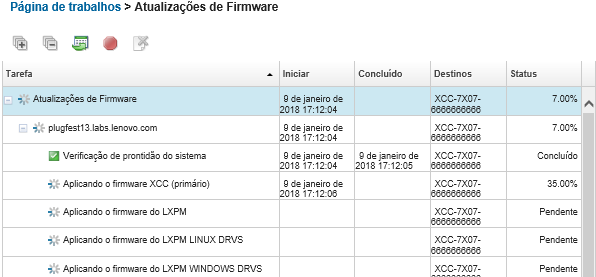
 ). A versão atual do firmware que está ativa em cada dispositivo é listada na coluna Versão Instalada.
). A versão atual do firmware que está ativa em cada dispositivo é listada na coluna Versão Instalada.